안녕하세요!
이번 포스팅에서는 "OneDrive 꿀팁? - C 드라이브 루트에 동기화 하기" 방법에 대해 알아보겠습니다.
YouTube 영상: OneDrive 꿀팁? - C 드라이브 루트에 동기화 하기
제가 운영하는 또 다른 블로그의 OneDrive 관련 포스팅에 "로컬 디스크 C에는 저장이 왜 안 될까요?" 라는 댓글이 달린적이 있습니다.
C 드라이브 루트에 OneDrive 동기화가 안된다는 의미 같아, 직접 진행을 해보니 진짜 안되네요?
'선택한 위치에 OneDrive 폴더를 만들 수 없습니다. 다른 위치를 선택하세요.' 라는 메세지만 발생하고, 별다른 로그도 없고.. 검색을 해도 딱히 검색되는것도 없고.. 해서 잊고 살았습니다.
얼마전 블로그를 정리하다 해당 댓글을 다시 보고 쓸데없는 호승심에 다시 이것저것 해보다보니 해결하고 말았습니다;;
이에 꿀팁? OneDrive 를 C 드라이브 루트에 바로 동기화 하는 방법에 대해 설명 드리겠습니다.
OneDrive 동기화 폴더는 기본적으로 'C:\Users\사용자\OneDrive - 테넌트이름' 위치로 지정됩니다.

하지만 C 드라이는 '시스템 드라이브' 이고 일반적으로 공간이 부족하기에 혹시 모를 위험에 대비하고자 '위치 변경' 클릭후

C 드라이브가 아닌 다른 드라이브를 선택하기를 권장 드립니다.

하지만 특정 이유로 C 드라이브 루트에 OneDrive 폴더 경로를 지정하고 싶은 Needs 가 있을수 있습니다.

C 드라이브 루트에 OneDrive 폴더 선택시 '선택한 위치에 OneDrive 폴더를 만들 수 없습니다. 다른 위치를 선택하세요' 메세지가 발생합니다.
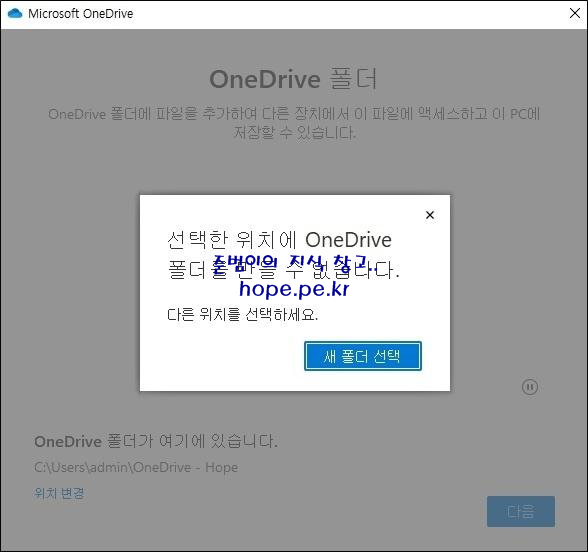
이를 다음의 방법으로 해결 할 수 있습니다.
C 드라이브 루트에서 우클릭 후 '새로 만들기 > 폴더' 를 클릭하여

'OneDrive - 테넌트 이름' 폴더를 수동으로 미리 생성 합니다.

그리고 다시 OneDrive 폴더 위치 변경 창에서, '새폴더 선택' 을 클릭 합니다.

앞서 생성한 'OneDrive - 테넌트 이름' 폴더 선택 후 '폴더 선택' 을 클릭 합니다.

짜~잔! 그럼 다음 스샷과 같이 다음 단계로 정상적으로 넘어갑니다. 이제 '다음' 버튼을 클릭하여 OneDrive 동기화 단계를 진행, 완료 하시면 됩니다.

최종적으로 C 드라이브 루트에 OneDrive가 동기화 완료된 화면 입니다.

이상으로 "OneDrive 꿀팁? - C 드라이브 루트에 동기화 하기" 방법에 대해 알아보았습니다.
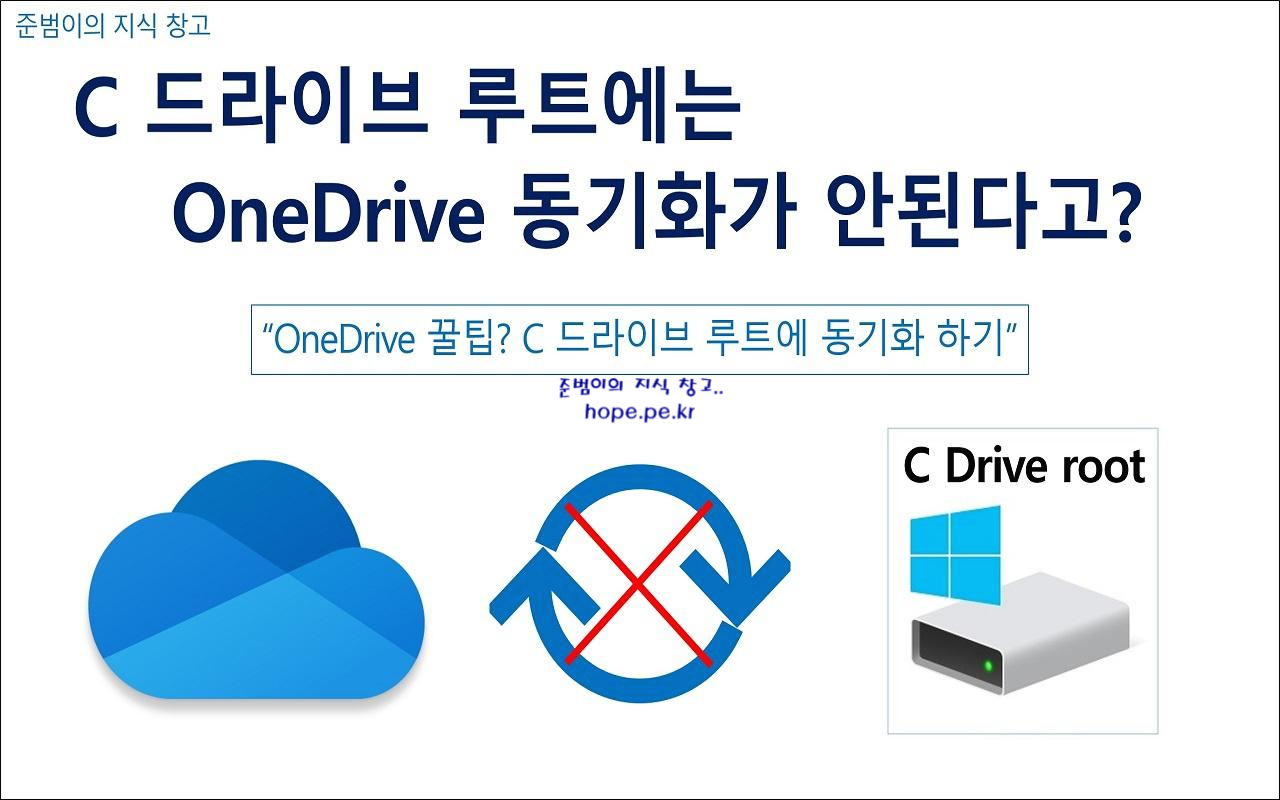
감사합니다.
'Microsoft Cloud > Microsoft 365' 카테고리의 다른 글
| Outlook 설정 방법 - 내 컴퓨터와 모바일에 Outlook을 설정해보자 (0) | 2021.08.11 |
|---|---|
| Microsoft 365 앱 오프라인 설치를 위한 배치 파일 제작 방법 (0) | 2021.08.09 |
| Office 365 소개 (0) | 2021.07.18 |
| Microsoft 365 란 무엇인가요? (0) | 2021.07.15 |
| Microsoft 365 테넌트 마이그레이션 - Sway (0) | 2021.06.04 |








최근댓글